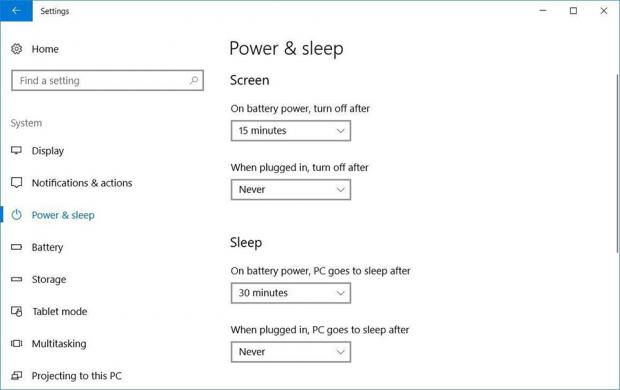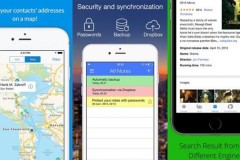Ở bài viết này, sẽ chia sẻ trước cho các bạn 5 mẹo dành cho laptop - máy tính xách tay giúp thiết bị có thời gian sử dụng pin tốt hơn với Windows 10.
![10 mẹo giúp laptop có thời gian sử dụng pin tốt hơn với Windows 10 [Phần 1]](https://cdn.trangcongnghe.vn/uploads/posts/2017-12/10-meo-gi250p-m225y-t237nh-x225ch-tay-su-dung-pin-tot-hon-voi-windows-10-phan-1_1.jpg)
Liệu máy tính xách tay của bạn đang gặp vấn đề về pin hoặc tuổi thọ pin không được như mong muốn? Nếu bạn đã cập nhật lên Windows 10 Fall Creators thì bạn sẽ có hàng loạt mẹo để có thể giúp kéo dài thời gian chạy trên máy tính xách tay. Nào hãy cùng đến với 5 lời khuyên tiết kiệm pin đầu tiên dành cho laptop nhé.
Điều chỉnh độ sáng màn hình
Màn hình và các điểm ảnh bên trong là nơi tiêu thụ pin nhiều nhất trên laptop. Nếu bạn thấy nó đang ngốn nhiều pin trên laptop của cá nhân thì hãy điều chỉnh lại độ sáng màn hình. Nếu nó đang ở chế độ gần tối đa thì hãy giảm độ sáng xuống. Như vậy, bạn sẽ tìm thấy một trải nghiệm máy tính thoải mái hơn cho mắt.
Máy tính xách tay của bạn có thể có hai phím chức năng để điều chỉnh độ sáng. Nếu bạn không biết ở đâu thì có thể điều chỉnh trong phần Settings> System> Display với một thanh trượt độ sáng. Bạn cũng sẽ tìm thấy một thanh trượt cho độ sáng màn hình trong Windows Mobility Center, nằm ở Control Panel.
Đặt các hình nền tối màu hoặc màu đen
Một nền desktop sáng đòi hỏi số lượng pixel trên màn hình tiêu tốn nhiều năng lượng hơn. Chọn một hình ảnh tối hoặc màu đen cho nền sẽ là cách làm pin laptop trở nên trâu hơn. Điều chỉnh bằng cách vào Settings > Personalization > Background.
Tắt đèn bàn phím
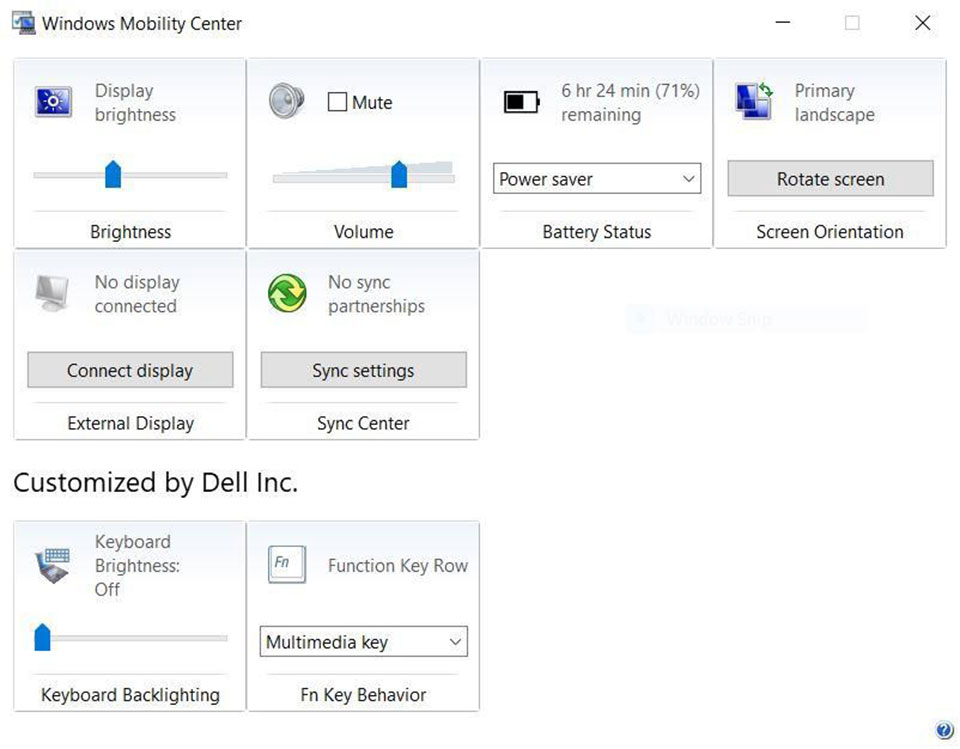
Giống như màn hình, bàn phím đèn nền cũng ngốn pin của máy tính xách tay khá nhiều trong toàn bộ quá trình sử dụng. Tắt chúng khi chúng không cần thiết, laptop của bạn sẽ giúp tiết kiệm pin và nâng cao thời gian sử dụng. Việc tắt có thể được thực hiện qua phím chức năng chuyển đổi đèn nền bàn phím. Nếu không, bạn sẽ tìm thấy nó trong phần cài đặt Windows Mobility Center.
Sử dụng thanh trượt pin mới
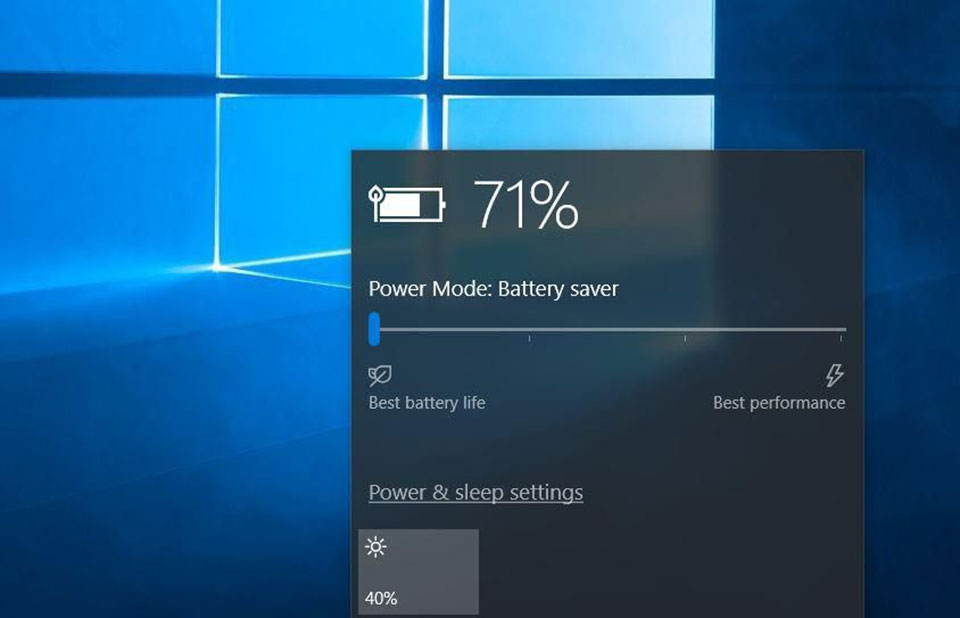
Như trong hình ảnh, bạn có thể thấy đó là một công cụ điều chỉnh chế độ pin mới. Fall Creators Update đã làm cho việc chuyển đổi chế độ pin trở nên dễ dàng hơn thay vì phải vào qua một loạt các cài đặt. Bạn vẫn sẽ có chế độ hiệu suất cao, chế độ tiết kiệm pin và thay đổi thì bằng một cú nhấp chuột trên biểu tượng pin ở taskbar. Bạn cũng có thể chọn mức độ hiệu suất trung bình để cân bằng giữa hiệu năng và tiết kiệm một phần pin của laptop.
Điều chỉnh thời gian tắt màn hình
Thâm nhập vào các thiết lập Power & Sleep bằng cách nhấn vào liên kết của nó trong menu pin ở thanh tác vụ (hoặc bằng cách vào Settings> System> Power & Sleep). Hãy thực hiện việc điều chỉnh để rút ngắn thời gian trước khi màn hình tắt hoặc laptop chuyển sang chế độ ngủ khi nó chạy bằng nguồn pin. Thời gian càng ngắn thì hiệu suất sử dụng pin càng tốt.
HàoPA
Theo Cnet